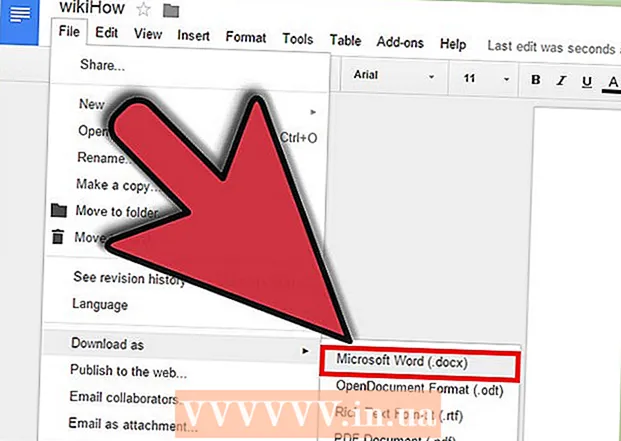Autor:
Roger Morrison
Dátum Stvorenia:
3 September 2021
Dátum Aktualizácie:
21 V Júni 2024

Obsah
V tomto článku si môžete prečítať, ako vytvoriť spojnicový graf s údajmi v programe Excel. Toto je možné vykonať na PC s Windows aj na Macu.
Na krok
Časť 1 z 2: Vytvorenie spojnicového grafu
 Otvorte program Excel. Dvakrát kliknite na ikonu Excel. Vyzerá to ako biele písmeno „X“ na zelenom priečinku. Týmto sa otvorí domovská stránka programu Excel.
Otvorte program Excel. Dvakrát kliknite na ikonu Excel. Vyzerá to ako biele písmeno „X“ na zelenom priečinku. Týmto sa otvorí domovská stránka programu Excel. - Ak už máte súbor Excel s údajmi, kliknite na súbor a preskočte dva kroky uvedené nižšie.
 kliknite na Prázdny list. Túto možnosť nájdete na domovskej stránke programu Excel. Takto otvoríte pre svoje údaje nový pracovný hárok v programe Excel.
kliknite na Prázdny list. Túto možnosť nájdete na domovskej stránke programu Excel. Takto otvoríte pre svoje údaje nový pracovný hárok v programe Excel. - V systéme Mac sa v závislosti od vašich nastavení môže automaticky zobraziť prázdny pracovný hárok. Ak je to tak, tento krok preskočte.
 Zadajte svoje údaje. Čiarový graf musí pozostávať z dvoch osí. Zadajte svoje údaje do dvoch stĺpcov. Pre pohodlie vložte údaje pre os X (čas) do ľavého stĺpca a údaje, ktoré ste zhromaždili, do pravého stĺpca.
Zadajte svoje údaje. Čiarový graf musí pozostávať z dvoch osí. Zadajte svoje údaje do dvoch stĺpcov. Pre pohodlie vložte údaje pre os X (čas) do ľavého stĺpca a údaje, ktoré ste zhromaždili, do pravého stĺpca. - Napríklad, ak chcete zistiť, koľko ste minuli za rok, vložte tento dátum do ľavého stĺpca a svoje výdavky do pravého stĺpca.
 Vyberte svoje údaje. Kliknite na ľavú hornú bunku a potiahnite myšou do pravej dolnej bunky v skupine údajov. Takto vyberiete všetky svoje údaje.
Vyberte svoje údaje. Kliknite na ľavú hornú bunku a potiahnite myšou do pravej dolnej bunky v skupine údajov. Takto vyberiete všetky svoje údaje. - Nezabudnite tiež zvoliť záhlavia stĺpcov, ak sú použiteľné.
 Kliknite na kartu Vložte. Nájdete ju naľavo od zelenej pásky v hornej časti okna programu Excel. Týmto sa otvorí hlavný panel Vložte pod zelenou stužkou.
Kliknite na kartu Vložte. Nájdete ju naľavo od zelenej pásky v hornej časti okna programu Excel. Týmto sa otvorí hlavný panel Vložte pod zelenou stužkou.  Kliknite na ikonu Čiarový graf. Je to schránka, na ktorej je nakreslených viac riadkov v skupine možností pre Schémy. Potom sa zobrazí rozbaľovacia ponuka.
Kliknite na ikonu Čiarový graf. Je to schránka, na ktorej je nakreslených viac riadkov v skupine možností pre Schémy. Potom sa zobrazí rozbaľovacia ponuka.  Vyberte štýl diagramu. Prejdením kurzora myši po ktoromkoľvek zo vzorových grafov, ktoré vidíte v rozbaľovacej ponuke, uvidíte, ako by vyzerala konkrétna ponuka s vašimi údajmi. Mali by ste vidieť malé okno s grafom, ktoré sa objaví uprostred okna programu Excel.
Vyberte štýl diagramu. Prejdením kurzora myši po ktoromkoľvek zo vzorových grafov, ktoré vidíte v rozbaľovacej ponuke, uvidíte, ako by vyzerala konkrétna ponuka s vašimi údajmi. Mali by ste vidieť malé okno s grafom, ktoré sa objaví uprostred okna programu Excel.  Kliknite na typ diagramu. Len čo si vyberiete model, kliknite na neho a vytvorte čiarový graf. Bude umiestnený v strede okna programu Excel.
Kliknite na typ diagramu. Len čo si vyberiete model, kliknite na neho a vytvorte čiarový graf. Bude umiestnený v strede okna programu Excel.
Časť 2 z 2: Úpravy grafu
 Upravte vzhľad svojho grafu. Po vytvorení grafu sa zobrazí panel s názvom Dizajn. Dizajn a vzhľad grafu môžete upraviť kliknutím na jednu z variácií v sekcii „Štýly grafu“ na paneli nástrojov.
Upravte vzhľad svojho grafu. Po vytvorení grafu sa zobrazí panel s názvom Dizajn. Dizajn a vzhľad grafu môžete upraviť kliknutím na jednu z variácií v sekcii „Štýly grafu“ na paneli nástrojov. - Ak sa tento panel úloh neotvorí, kliknite na svoju tabuľku a potom na kartu Navrhnúť v zelenej stužke.
 Posuňte čiarový graf. Kliknite na biele miesto takmer v hornej časti spojnicového grafu a presuňte graf na požadované miesto.
Posuňte čiarový graf. Kliknite na biele miesto takmer v hornej časti spojnicového grafu a presuňte graf na požadované miesto. - Môžete tiež presunúť konkrétne časti spojnicového grafu (napríklad nadpis) kliknutím a presunutím okolo v okne spojnicového grafu.
 Zväčšiť alebo zmenšiť graf. Kliknite na jeden z kruhov v jednom z rohov okna grafu a potiahnite ho dovnútra alebo von, aby sa graf zväčšil alebo zmenšil.
Zväčšiť alebo zmenšiť graf. Kliknite na jeden z kruhov v jednom z rohov okna grafu a potiahnite ho dovnútra alebo von, aby sa graf zväčšil alebo zmenšil.  Upravte názov grafu. Dvakrát kliknite na názov grafu, potom vyberte text „Názov grafu“ a zadajte názov grafu. Uložte text kliknutím na ľubovoľné miesto mimo poľa názvu grafu.
Upravte názov grafu. Dvakrát kliknite na názov grafu, potom vyberte text „Názov grafu“ a zadajte názov grafu. Uložte text kliknutím na ľubovoľné miesto mimo poľa názvu grafu. - Môžete to urobiť aj s názvami osí grafu.
Tipy
- Do grafu môžete pridať údaje v novom stĺpci, potom ich vybrať a skopírovať a vložiť do okna grafu.
Varovania
- Niektoré grafy sú špeciálne navrhnuté pre konkrétne typy údajov (napríklad percentá alebo peniaze). Skôr ako začnete s vytváraním grafu, uistite sa, že model, ktorý ste si vybrali, už neobsahuje tému.